1、在任务栏的通知图标上点击一下,在出来的通知栏中点击【所有设置】

2、在系统设置的界面中点击【时间和语言】
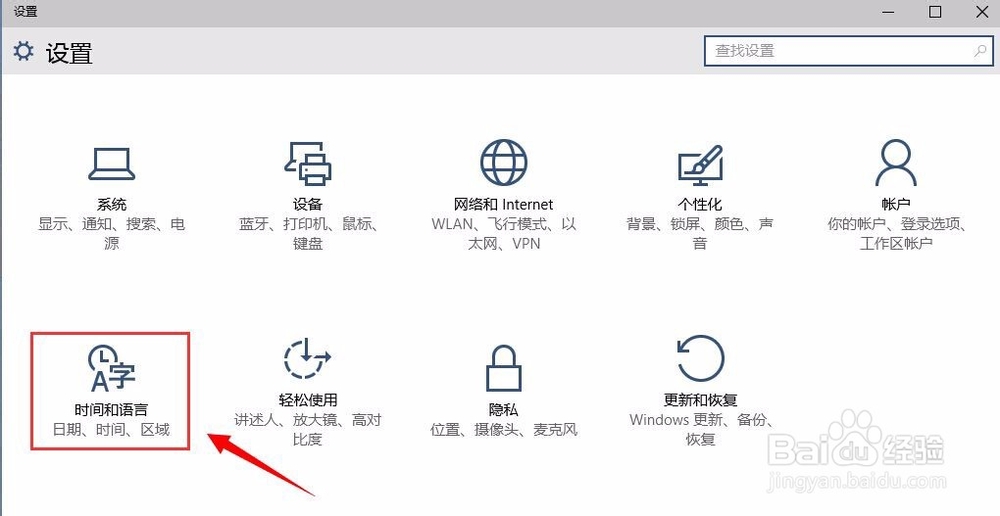
3、在语言和区域这一项点击【添加语言】
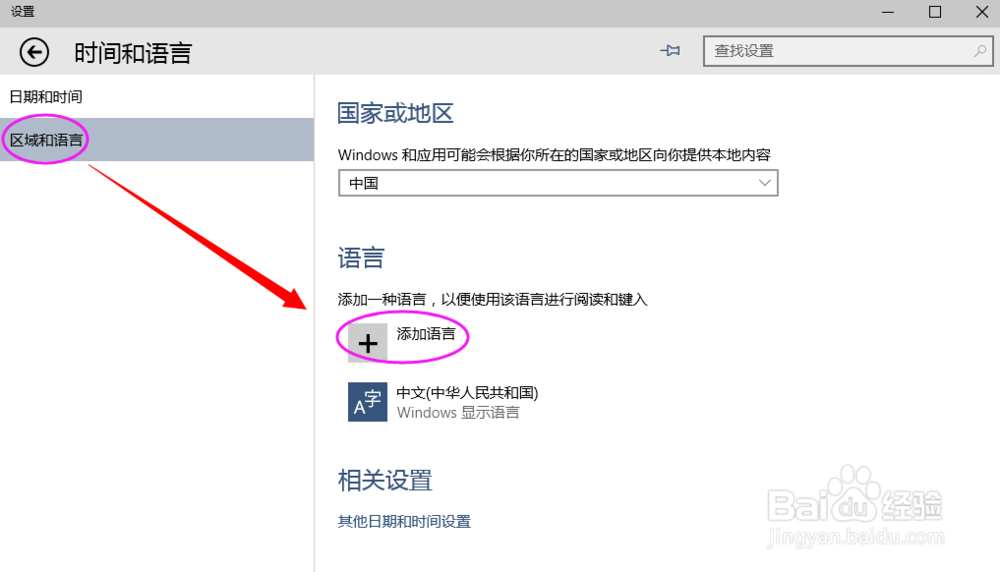
4、进入添加语言的界面,在这里找到英文,进入以后,再找到英语(美国)如果想安装繁体版的也是这样找语言的。

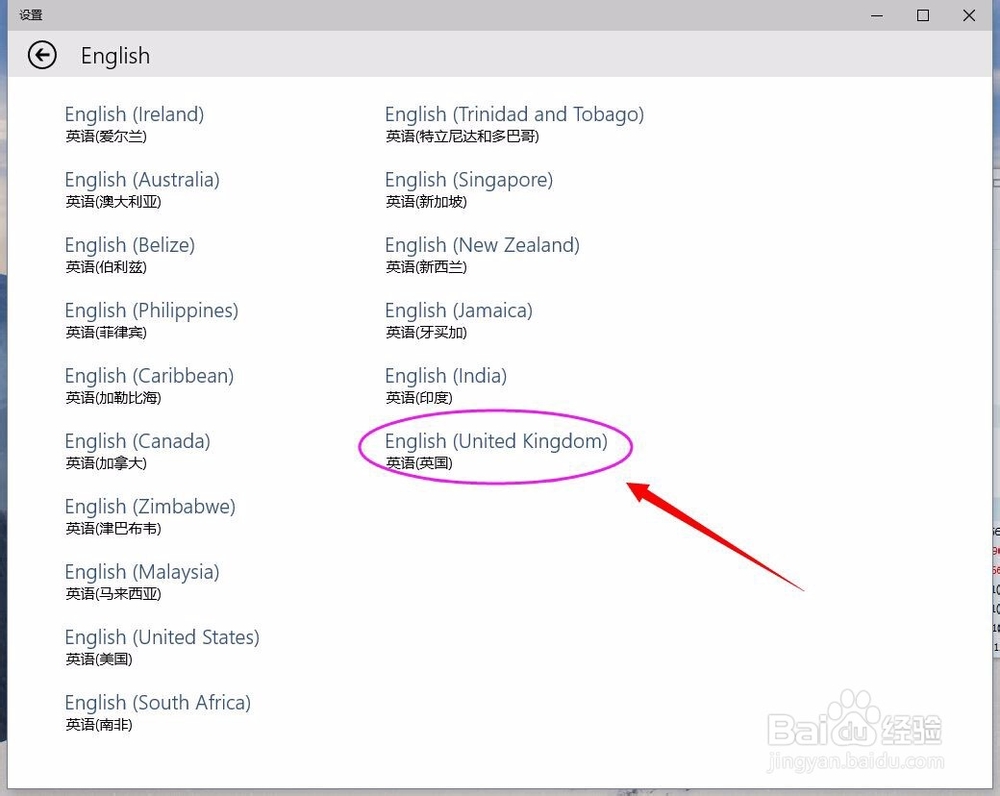
5、添加成功,然后再点击该语言,然后再点击一下【选项】再然就会看到语言包,点击下面的下载按钮,然后就会开始下载英文语言包。
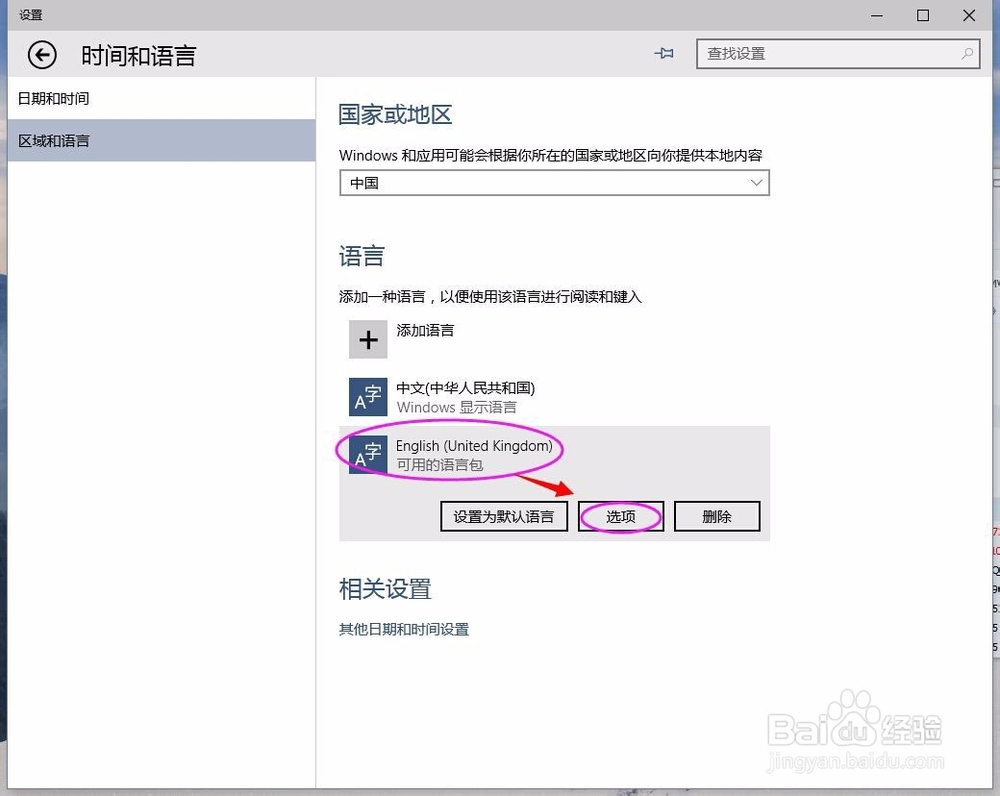

6、下载并安装成功,语言包安装好了接下来就需要把系统显示的语言变成英文的就好了。

7、然后再使用这个方法把语言改成英文的就会变成英文版的。http://jingyan.baidu.com/article/148a1921a4fecf4d71c3b13a.html
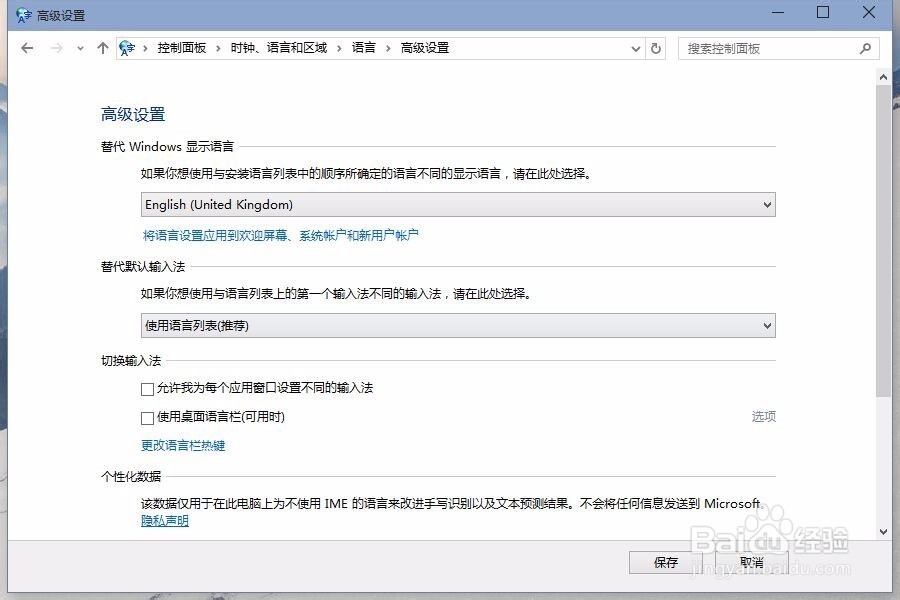
8、繁体版的操作方式都是一样的,只是在第四步选择语言的时候选繁体就可以了。